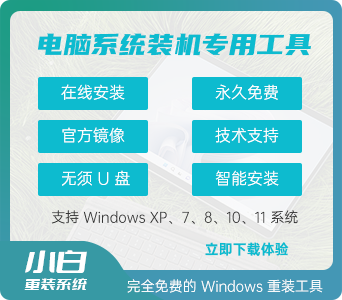操作系统windows sp3快速装机版下载
- 分类:系统 回答于:2016年12月18日 09:13:33
windows sp3快速装机版是永恒的经典操作系统,同时,xp sp3快速装机版也是用户们使用时间最长的系统了。虽然windows sp3快速装机版退出历史舞台,但迄今为止,网友们对xp sp3快速装机版系统热情依旧未减丝毫,小编特意带来了系统下载方法给你们。

操作系统windows sp3快速装机版下载图1

操作系统windows sp3快速装机版下载图2
内容简介:
xp sp3快速装机版系统精简掉了帮助文档和一些不必要的组件,适当优化后使用Ghost最稳定版本11.0.2.1573封装而成。系统内集成的智能驱动安装程序涵盖了近十年来常见的计算机硬件驱动,根据硬件ID智能识别安装,判断准确率更高;多线程驱动解压,安装速度更快。硬件完美驱动!
保留打印机驱动组件,并针对对局域网共享做出了完善的应对方案,优化网络参数及局域网性能的同时,并不影响局域网内多台计算机的共享访问。系统安装完成之后,不需要任何设置,只需共享磁盘分区即可完成局域网内的共享访问。大量磁盘控制器驱动,有效地避免了“蓝屏”问题,在保证系统安全,稳定的前提下,大大提高了系统的部署成功率和工作效能。可方便的用于硬盘安装,U盘安装等方式。
PS:为了更好的硬件驱动兼容性,让一直支持我的朋友多一份选择,本系统分为以下两个版本,如果遇到个别情况硬件驱动不起来,可以换另一个版本试试看。树是死的,人是活的。本人已经分别在7台不同硬件平台和虚拟机测试,目前两个版本都没有发现问题。
★ 系统特点:
☆ 安全、稳定、高效!全自动无人值守安装。
☆ 更新至2014年7月18日为止所有的高危漏洞补丁。
☆ 系统通过微软正版认证系统在线认证,支持在线升级更新!
☆ 针对IE8进行大量优化,使IE8的浏览速度更加流畅。
☆ 针对系统资源占用进行大量优化,使系统操作流畅度大大提高。
☆ 默认不需要任何设置,只需共享磁盘分区即可完成局域网内的共享访问。
☆ 自动判断CPU型号,根据需要安装双核优化补丁,有效发挥CPU的最佳性能。
☆ 集成最新SATA、SCSI、RAID磁盘控制器驱动,通过数台不同硬件型号计算机测试,有效避免蓝屏问题。
★ 系统增强:
☆ 采用ClearType Tuning字体平滑技术,字体更加清晰。
☆ 预装微软雅黑字体,现在越来越多的软件默认字体为微软雅黑。
☆ Adobe Flash Player ActiveX。
☆ Adobe Flash Player Plugin。
☆ DirectX 9.0c Lite多媒体游戏接口。
☆ Microsoft Visual C++ Runtime Library (常用软件运行库),并做了添加删除程序列表中的隐藏处理。
☆ 优化 TCP/IP并发连接数(1000),有效提高迅雷BT下载速度。
★ 快捷键功能:
☆ 查看设备管理器 (Ctrl+Alt+F1)
☆ 声音和音频设备 (Ctrl+Alt+F3)
☆ 启用安全分辨率 (Ctrl+Alt+F7) 分辨率设置不正确引起浏览器黑屏时,恢复默认分辨率。
☆ 打开或关闭光驱 (Ctrl+Alt+↓)
☆ 关闭所有的窗口 (Ctrl+Alt+↑)
☆ 重新启动计算机 (Ctrl+Alt+Home)
☆ 快速关闭计算机 Ctrl+Alt+End)
★ 系统安装注意事项:
☆ 如果条件允许,请尽可能使用U盘启动到PE环境下格式化C盘,然后再安装系统镜像文件。这样做的好处是,可以最大程度避免因原系统的原因,导致系统镜像无法正常安装的问题。
☆ 如果遇到因显示器尺寸判定错误导致设置分辨率不正确,造成显示器超频黑屏的问题时,请按下Ctrl+Alt+F7组合键,系统会重置为安全分辨率。
☆ 为了保证系统的流畅度,系统安装完毕,请重启一次计算机。
★ 桌面环境下的安装方法:
使用OneKey 一键还原工具直接安装。
第一步:下载系统镜像文件WinXPv5.3.gho或者WinXPv6.1.gho和系统安装工具OneKey.exe,两份镜像的区别在于驱动包大小不同。需要注意的是,不要下载到C盘,要下载到C盘之外其它盘符下,如下图所示的F:盘符下。
第二步:运行OneKey.exe,确定系统映像文件路径和文件名正确,然后点击“确定(O)”按钮。
第三步:OneKey 一键还原会询问是否继续安装,点击“是(Y)”,进入下一步。
第四步:点击“马上重启”按钮,系统会重新启动并进入Ghost恢复状态,直到系统安装完成。
第一次进入桌面,系统会自动判断显示器大小,然后设置相应的分辨率并创建宽带连接快捷方式。如果遇到因屏幕分辨率判定错误导致设置分辨率不正确,造成显示器超频黑屏的问题时,请按下Ctrl+Alt+F7组合键,来恢复系统默认分辨率设置。
★ USBPE环境下的安装方法:
使用U盘启动到Windows PE环境下,手动运行Ghost 安装到C盘,或者使用其它的Ghost系统安装工具安装到C盘。
如果你没有USB启动盘,可以制作一个。这里提供一个工具,IT天空的U盘装机助理1.59稳定版本。
按照U盘装机助理的选项和提示,点击制作启动U盘即可。制作完毕后把WinXP的系统镜像拷贝到U盘目录下。然后重启电脑,进入Bios设置,第一启动项改为USB-ZIP或USB-HDD,即可进入Winodws PE 环境。
如上所述就是关于操作系统windows sp3快速装机版下载内容了,xp sp3快速装机版系统的内容简介,系统特点,各种安装方法都已经详细为你们介绍过了,如果觉得xp sp3快速装机版系统确实不错的话,欢迎新老用户体验,在软件与游戏方面可是最好的哦!
 有用
26
有用
26


 小白系统
小白系统


 0
0 0
0 0
0 0
0 0
0 0
0 0
0 0
0 0
0 0
0
1、本Windows系统及软件版权属各自产权人所有。
2、只用于个人封装技术研究交流使用,不得用于商业用途。
3、且本网站不承担任何技术及版权问题,请在试用后24小时内删除。
4、如果您对本系统有任何意见和建议,欢迎到论坛反馈,请购买正版Windows操作系统软件!

小白系统温馨提示:
小贴士:光盘经过检测安全无毒,PE中的部分破解软件可能会被个别杀毒软件误报,请放心使用。
文件名:
文件大小:1.57GB
系统格式:NFTS
系统类型:
MD5:
SHA1:
Crc32:
猜您喜欢
- 三星windows 7旗舰版系统下载..2017/03/18
- 雨林木风windows 7正版系统下载..2017/01/08
- 电脑公司win10高速专注版免激活32位v2..2022/09/06
- 番茄花园xp纯净版ghost系统下载..2016/12/11
- win7官方下载2016/09/30
- 雨林木风win10 64位 免激活优良光速版..2022/12/02
相关推荐
- 风林火山win11 64位纯净版系统V2021.1..2021/12/17
- 系统之家windows7精简版GHOST系统下载..2017/02/04
- 系统之家WINXP 32位旗舰版系统下载..2017/01/24
- 联想笔记本W7系统下载2017/03/24
- 大地win7旗舰硬盘安装版系统下载..2017/01/14
- 深度技术win8.1 64位安装版系统下载..2016/12/25